Cum se configurează jurnalele de e-mail WordPress?
Publicat: 2020-05-06Gestionarea e-mailurilor care au fost trimise prin site-ul dvs. WordPress poate fi adesea o sarcină copleșitoare pentru mulți proprietari de site-uri WordPress. Verificarea stării acestor e-mailuri și asigurarea faptului că sunteți la curent cu progresul tuturor acestora poate fi manual obositor și confuz. De multe ori, ar putea fi necesar să se determine momentul în care a fost trimis un e-mail în timpul trecut sau ceva atât de simplu precum urmărirea poate declanșa nevoia de a scana schimbul de e-mail prin site-ul WordPress. Aici este utilă înregistrarea prin e-mail WordPress .
Jurnalele de e-mail WordPress pot fi extrem de utile pentru a arunca o privire asupra stării e-mailurilor și pentru a monitoriza toate e-mailurile care au fost trimise. Cu ajutorul jurnalelor de e-mail, puteți evalua cu ușurință momentul în care a fost trimis un e-mail, starea lui de livrare și destinatarul e-mailului. Urmărirea stării e-mailurilor cu pluginul formularului de contact WordPress, jurnalul de activitate al utilizatorului sau livrarea notificărilor prin e-mail sunt alte cazuri de utilizare. Parcurgerea e-mailurilor pierdute sau săpatul prin ele pentru a găsi unul important nu poate fi ușor manual.
Jurnalele importante de e-mail WordPress
E-mailurile tipice pentru resetarea parolei, notificarea unui utilizator nou, schimbarea parolei, comentariile critice etc. sunt cele pe care administratorii WordPress trebuie să le caute adesea. Este important să vă asigurați că destinatarul destinat acestor e-mailuri ajunge să citească de fapt aceste e-mailuri și că pur și simplu nu vor merge imediat în folderul lor de e-mailuri spam. Prin configurarea unui jurnal de e-mail pentru e-mailurile dvs. WordPress. Puteți lăsa cu ușurință sistemul instalat să își facă treaba de a înregistra toate e-mailurile trimise de pe serverul dvs.
În această postare de blog, vă vom ajuta cu procesul de configurare a jurnalelor de e-mail WordPress pentru site-ul dvs. WordPress. Deci, nu pierdeți fluxul de lucru.
Configurarea jurnalelor de e-mail WordPress
Utilizarea unui plugin WordPress, cum ar fi WP Mail SMTP sau WP Mail Logging poate fi utilă. Dacă doriți să configurați sistemul de înregistrare a e-mailului pentru site-ul dvs. Dacă începeți un site web nou, crearea unui blog și alegerea gazdei web potrivite este o decizie crucială, deoarece rezultatele acestei analize Siteground arată cum planul de găzduire web potrivit poate crește performanța site-ului dvs. Configurarea unui sistem de jurnal de e-mail este la fel de importantă. Iată procesul prin care vă puteți ajuta să configurați înregistrarea e-mailului prin intermediul acestor plugin-uri:
Prin pluginul SMTP WP Mail:
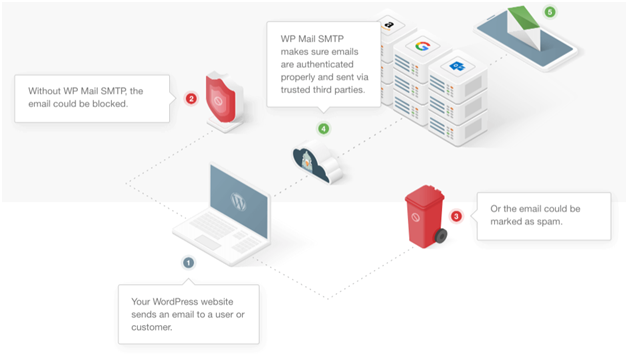
Accesați linkul pentru a descărca și instala pluginul WP Mail SMTP pe instalarea WordPress. Puteți accesa cu ușurință pagina de ajutor de pe site pentru a obține documentația, materialele de referință și tutorialele pentru pluginul WP Mail SMTP. Vă va ajuta să configurați sistemul de jurnal de e-mail.
Odată ce ați descărcat pluginul și sunteți gata să-l instalați, conectați-vă la tabloul de bord al site-ului dvs. WordPress și vizitați fila plugin. Acum accesați opțiunea de setare pentru plugin și este timpul să configurați pluginul pentru site-ul dvs. WordPress. Odată activat, va trebui să introduceți cheia de licență pentru a începe.
În cazul în care nu aveți cheia de licență la îndemână. Vă puteți vizita contul pe site-ul web WP Mail SMTP și puteți prelua cheia.
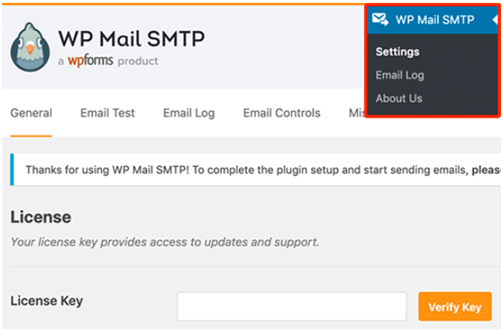
Acum, pur și simplu copiați și lipiți cheia și faceți clic pe butonul „Verificare cheie”. De asemenea, puteți alege să lăsați echipa să vă ajute să configurați pluginul solicitând o configurare White Glove.
Odată activat, acum este timpul să activați jurnalele de e-mail WordPress pentru plugin. Accesați WP Mail SMTP > Setări > fila Jurnal e-mail.
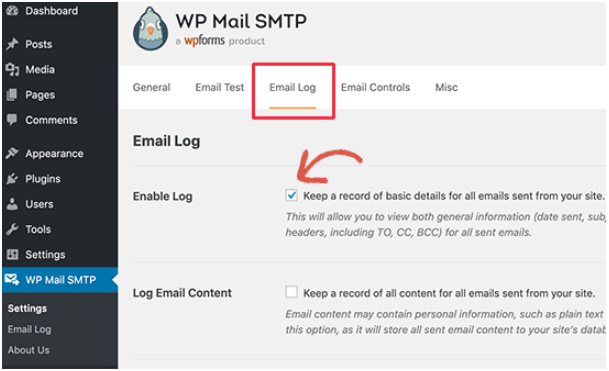
Urmatorul pas
Bifați caseta care spune „Activați jurnalul”. Odată activat, sistemul va putea păstra o evidență a fiecărui e-mail care va fi trimis de pe site-ul dvs. În continuare, sistemul va păstra o evidență a datei și orei, linia de subiect, starea e-mailului, adresele de e-mail ale destinatarului (inclusiv CC și BCC), atașamentele etc.

Sub opțiunea „Activare jurnal”, veți găsi și o opțiune „Înregistrare conținut e-mail”. Este vorba despre stocarea informațiilor generice/de depanare care au legătură cu fiecare e-mail care este trimis. De asemenea, puteți alege să activați jurnalele complete de e-mail WordPress . Cu toate acestea, nu este recomandat dacă vă pasă de confidențialitatea conținutului e-mailului, deoarece jurnalul va stoca toate informațiile sensibile în text simplu, care pot fi ușor compromise. După ce v-ați dat seama de preferințele, puteți apăsa „Salvare modificări” pentru a continua procesul.
Verificați din nou
Acum, este timpul să verificați și să vă asigurați că configurația pe care tocmai ați configurat-o funcționează bine. Un e-mail de testare va servi acestui scop și poate fi declanșat chiar din plugin.
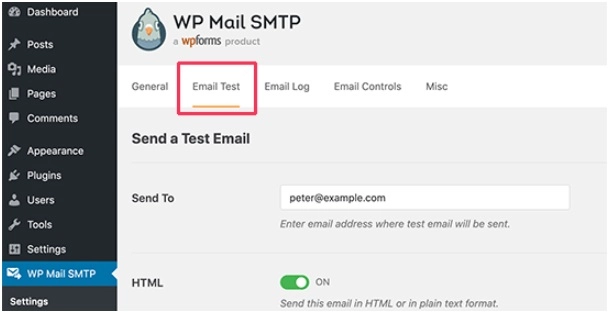
Vizitați secțiunea de pluginuri din tabloul de bord WordPress > SMTP > Setări > fila „Test e-mail”. Acum, pur și simplu adăugați o adresă de e-mail a destinatarului și faceți clic pe butonul „Trimite e-mail”. Odată ce e-mailul este trimis, pluginul va afișa starea e-mailului de testare.

Acum, sistemul dvs. de jurnal de e-mail WordPress a fost configurat cu ajutorul pluginului „WP Mail SMTP”. Acum, veți putea vizualiza cu ușurință jurnalele de e-mail oricând doriți.
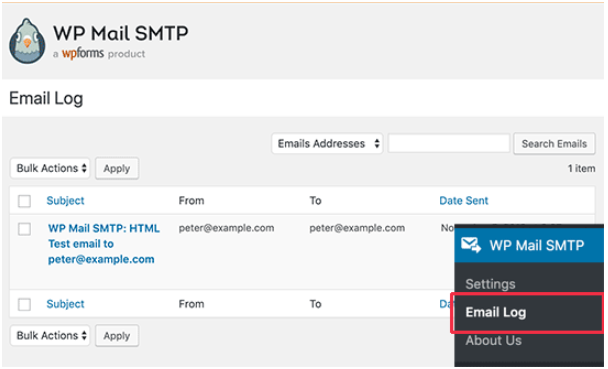
Conectați-vă la tabloul de bord al site-ului dvs. și accesați WP Mail SMTP > pagina Jurnal de e-mail pentru a verifica intrările înregistrate de sistemul de jurnal. Când treceți cu mouse-ul pe „Vizualizare link”, veți putea vedea detaliile jurnalului.
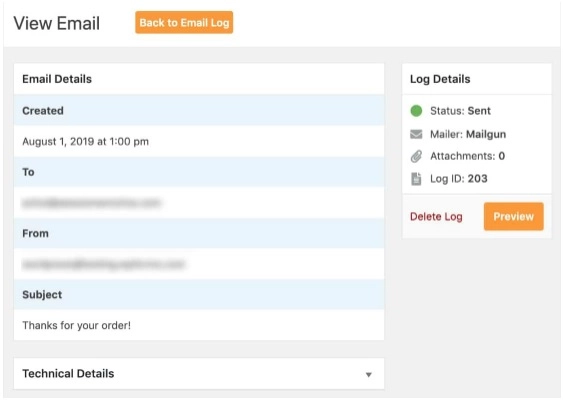
Pluginul vă permite să căutați anumite intrări de e-mail și să ștergeți intrările mai vechi din jurnalul dvs. de e-mail. De asemenea, veți putea efectua acțiuni în bloc pentru ștergerea intrărilor.
Prin înregistrarea WP Mail de la MailPoet
Acesta este, de asemenea, un plugin eficient care vă poate ajuta să configurați cu ușurință un sistem de înregistrare WordPress în doar câțiva pași. Iată ce trebuie să faci:
- Vizitați depozitul de pluginuri WordPress și căutați pluginul „WP Mail logging” de la MailPoet. Descărcați și instalați acest plugin.
- Acum, este timpul să faci un truc. Pur și simplu deconectați-vă de la site-ul dvs. WordPress. Apoi, inițiați o resetare a parolei, astfel încât sistemul să vă trimită un e-mail.
- Acum, odată ce vă puteți conecta înapoi la site-ul dvs. Veți putea vedea intrările din jurnal. Pluginul va putea să înregistreze e-mailuri, cu excepția e-mailurilor trimise de pluginuri care nu folosesc wp_mail.
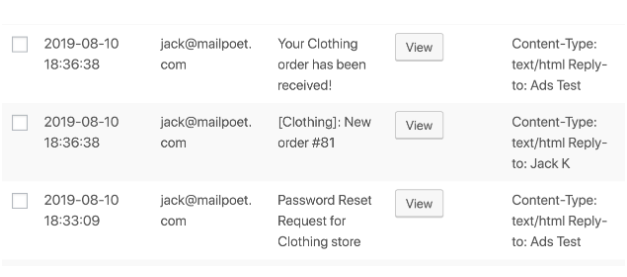
- Făcând clic pe „Vizualizare”, veți găsi detalii precum Ora trimisă, Gazdă, Destinatar, Subiect, Corpul mesajului, Anteturi și erori de atașamente.
Dacă doriți să știți cum funcționează acest plugin în întregime, puteți consulta documentul de susținere.
Citiți mai multe Cum să alegeți cei mai buni furnizori de găzduire WordPress în 2020
